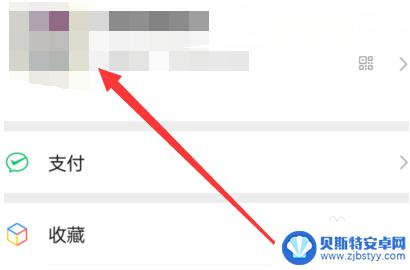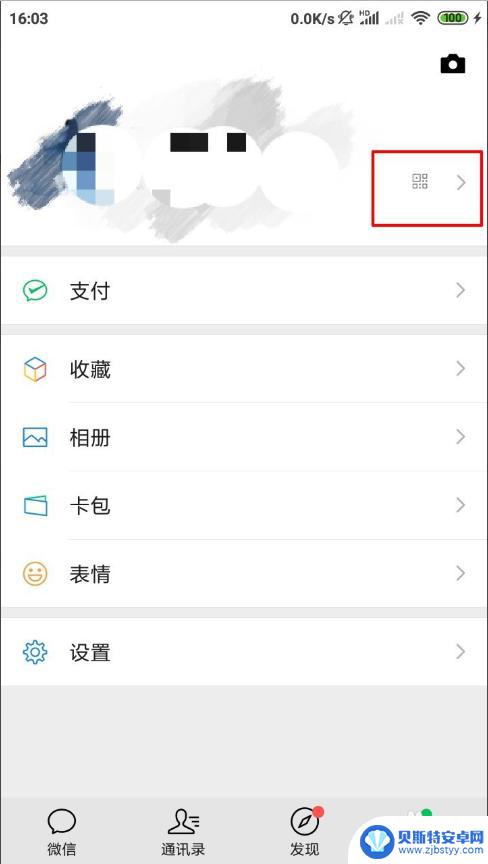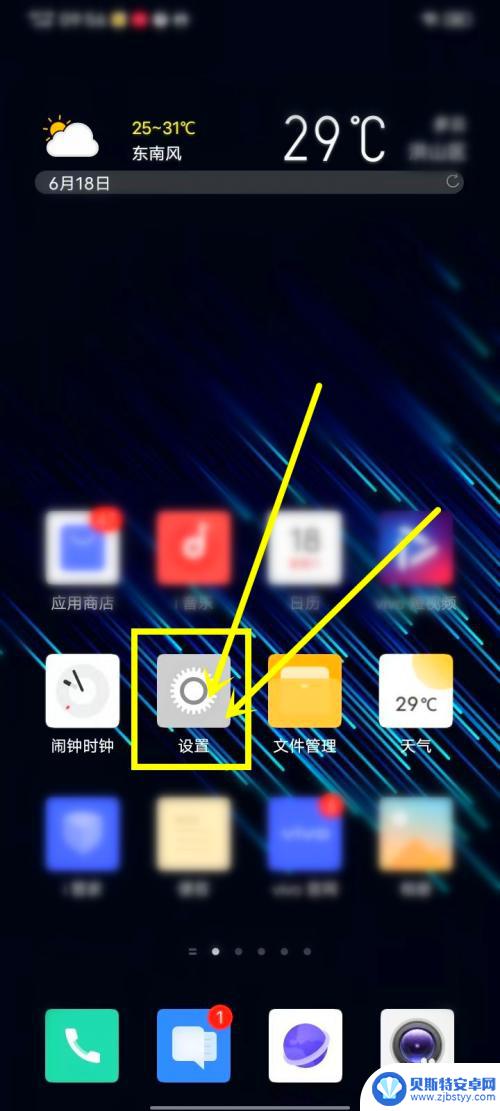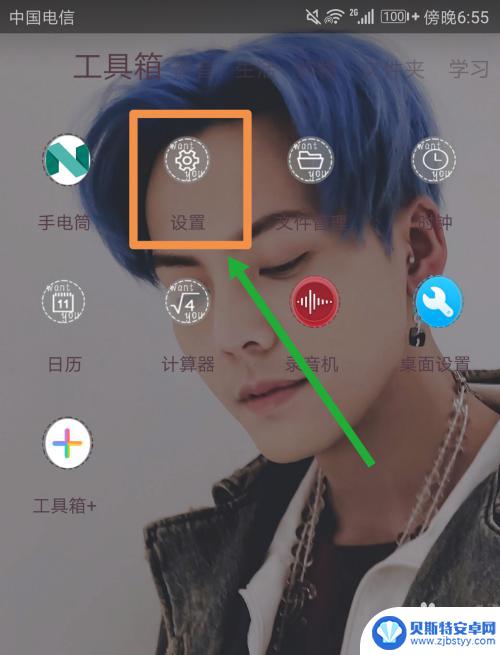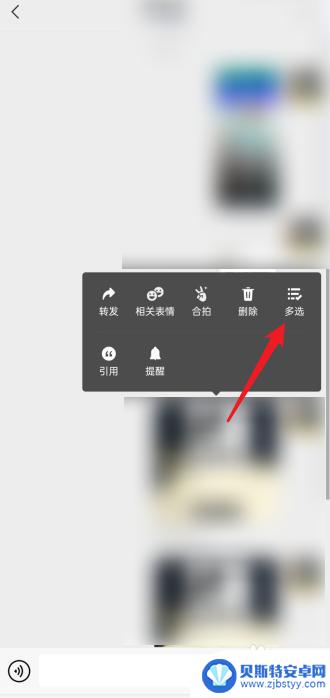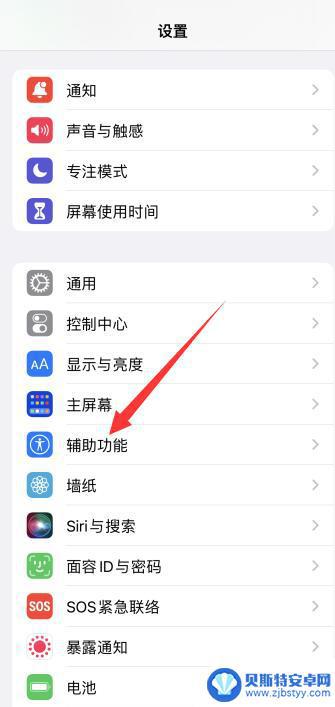苹果手机微信拍一拍怎么弄 苹果手机微信拍一拍功能设置方法
苹果手机微信拍一拍怎么弄,微信是一款功能强大的社交软件,而其中的拍一拍功能更是备受用户喜爱,无论是苹果手机用户还是其他手机用户都能轻松使用这一功能。苹果手机微信拍一拍功能设置方法简单易懂,只需几步操作便能轻松完成。通过这一功能,我们可以更加方便地与好友互动,用简单的手势传达情感,让沟通更加生动有趣。下面让我们一起来了解一下苹果手机微信拍一拍功能的设置方法吧!
苹果手机微信拍一拍功能设置方法
操作方法:
1.打开手机上边的微信软件,然后点击右下角我。
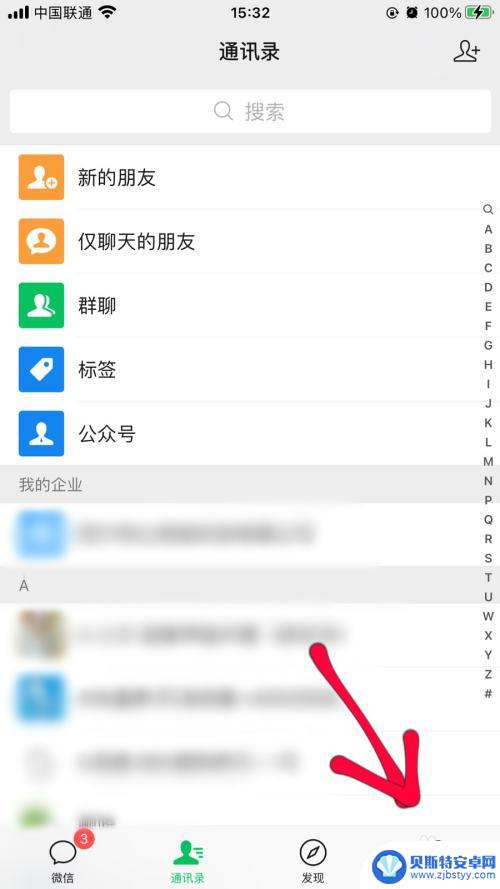
2.进入个人简单功能界面后,点击头像。
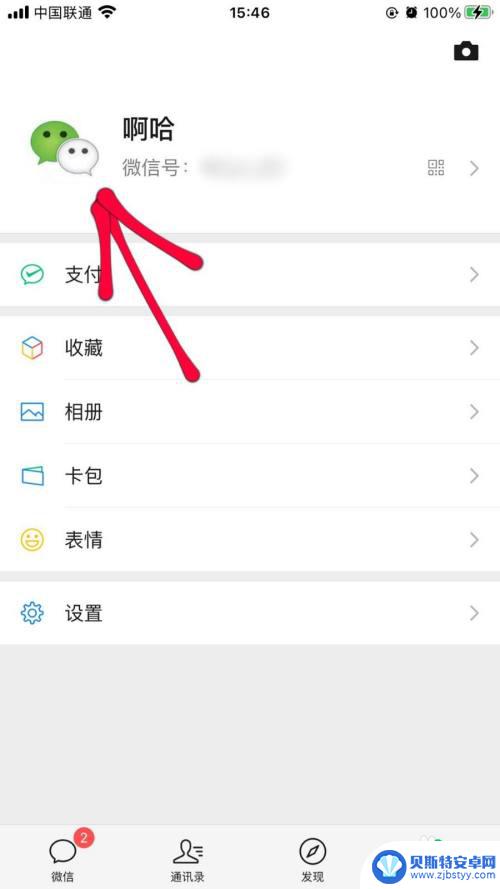
3.然后跳转到个人信息界面,点击拍一拍。
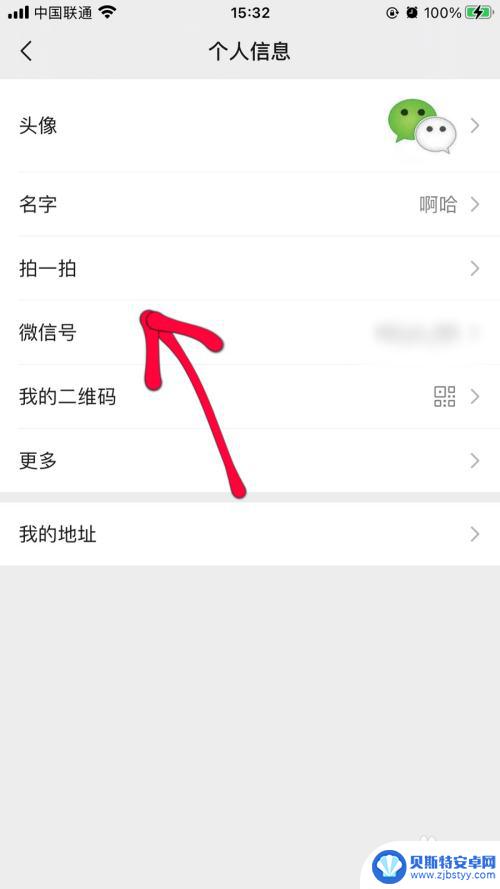
4.点击输入框,输入文字或者表情图标。
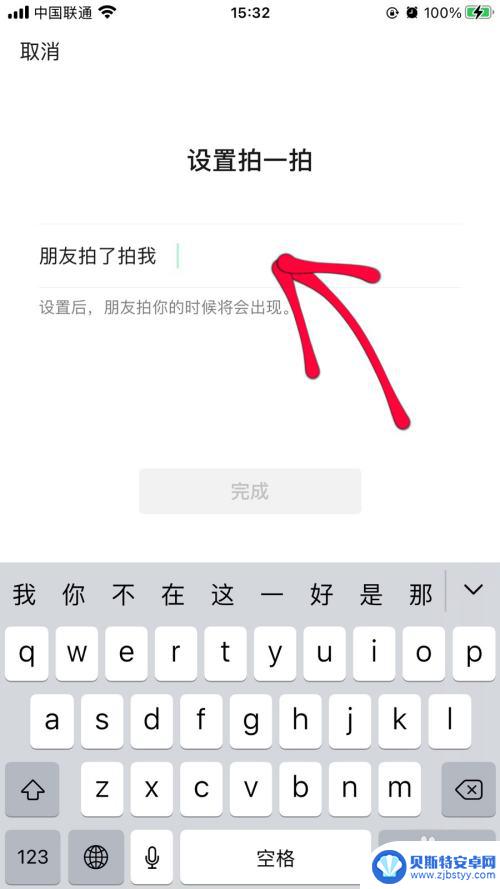
5.接着点击下边的完成。
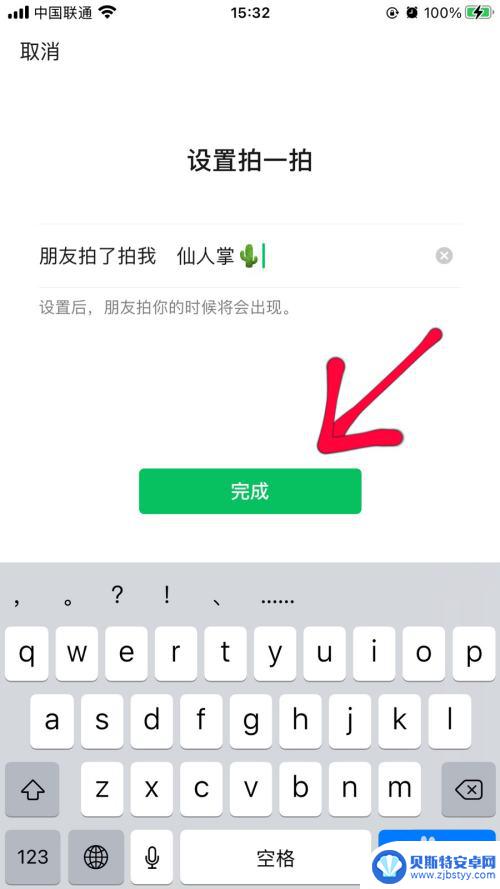
6.然后回到聊天窗口,双击头像。
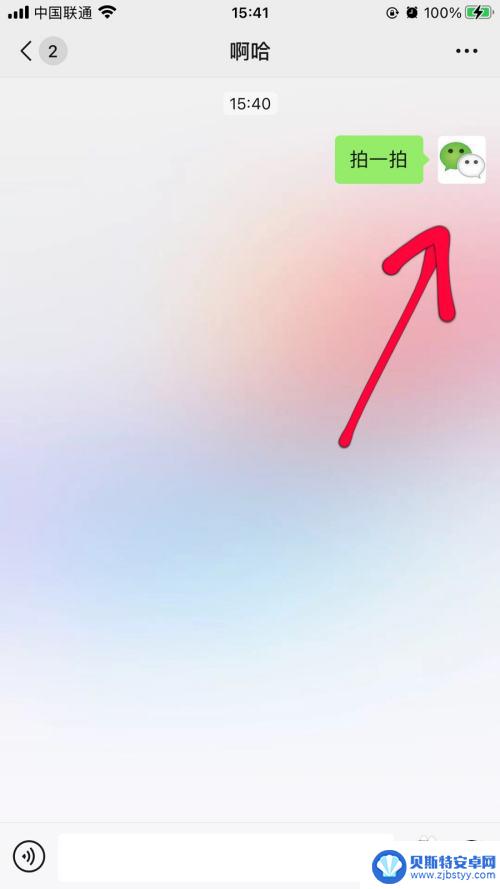
7.即可看到拍一拍的字样(自己拍自己显示如图),别人拍就会显示设置好的文字。
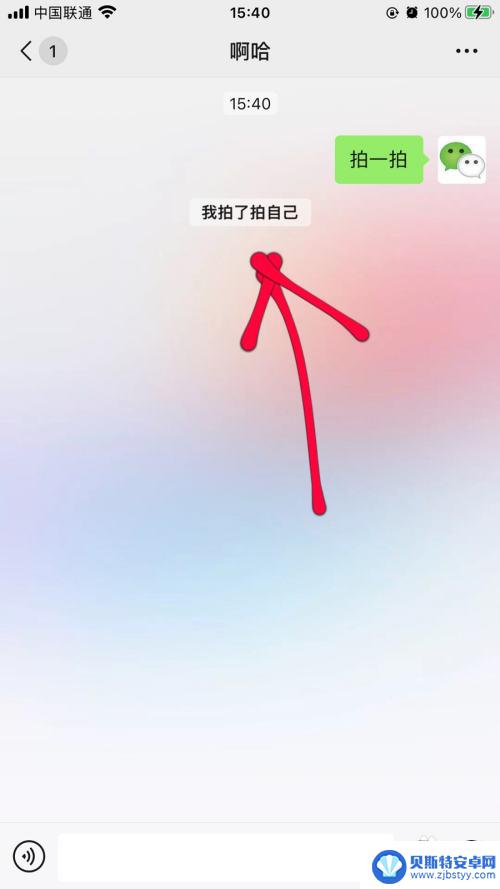
以上是关于苹果手机微信拍一拍的全部内容,如果还有不清楚的用户,可以按照小编的方法进行操作,希望这能对大家有所帮助。
相关教程
-
微信拍一拍,怎么设置好玩一点的 怎样设置微信拍一拍功能
微信拍一拍功能是微信朋友圈的一个特色功能,通过简单的手势就可以给好友发送一个有趣的表情或动画,想要设置好玩一点的微信拍一拍功能,可以尝试定制自己的拍一拍表情或者设置一些有趣的声...
-
手机微信拍一拍怎么改 拍一拍教程
手机微信拍一拍怎么改,手机微信是一款广受欢迎的社交软件,拍一拍功能作为其特色之一,一直备受用户喜爱,随着时代的发展和用户需求的改变,拍一拍功能也需要不断创新和改进。如何改进手机...
-
微信美颜vivo怎么设置 vivo手机如何打开微信美颜功能
微信美颜vivo怎么设置,vivo手机作为一款功能强大的智能手机,其内置的微信美颜功能备受用户喜爱,使用微信美颜功能可以让我们在拍摄自拍照或者视频时,轻松实现肌肤的美化和磨皮效...
-
华为手机微信拍照功能怎么设置 华为手机微信无法调用后置摄像头怎么办
华为手机作为一款领先的智能手机品牌,其微信拍照功能备受用户青睐,有时候我们可能会遇到华为手机微信无法调用后置摄像头的问题。这个问题可能会让我们感到困扰,因为我们无法享受到后置摄...
-
微信自拍表情怎么保存到相册 怎样将微信自拍表情保存到手机
在如今的社交媒体时代,微信已经成为了我们日常生活中不可或缺的通信工具之一,而其中最受欢迎的功能之一便是自拍表情。随着自拍文化的兴起,越来越多的人喜欢利用微信自拍表情来增加聊天的...
-
微信拍照有声音怎么关闭苹果手机 苹果微信拍照快门声音怎么关闭
现微信已经成为我们生活中不可或缺的一部分,而微信拍照功能更是为我们记录生活中的美好瞬间提供了便利,有时候在一些特定场合,拍照时快门声音却可能会引起尴尬或打扰他人。对于苹果手机用...
-
手机能否充值etc 手机ETC充值方法
手机已经成为人们日常生活中不可或缺的一部分,随着手机功能的不断升级,手机ETC充值也成为了人们关注的焦点之一。通过手机能否充值ETC,方便快捷地为车辆进行ETC充值已经成为了许...
-
手机编辑完保存的文件在哪能找到呢 手机里怎么找到文档
手机编辑完保存的文件通常会存储在手机的文件管理器中,用户可以通过文件管理器或者各种应用程序的文档或文件选项来查找,在手机上找到文档的方法取决于用户的手机型号和操作系统版本,一般...
-
手机如何查看es文件 手机ES文件浏览器访问电脑共享文件教程
在现代社会手机已经成为人们生活中不可或缺的重要工具之一,而如何在手机上查看ES文件,使用ES文件浏览器访问电脑共享文件,则是许多人经常面临的问题。通过本教程,我们将为大家详细介...
-
手机如何使用表格查找姓名 手机如何快速查找Excel表格中的信息
在日常生活和工作中,我们经常需要查找表格中的特定信息,而手机作为我们随身携带的工具,也可以帮助我们实现这一目的,通过使用手机上的表格应用程序,我们可以快速、方便地查找需要的信息...